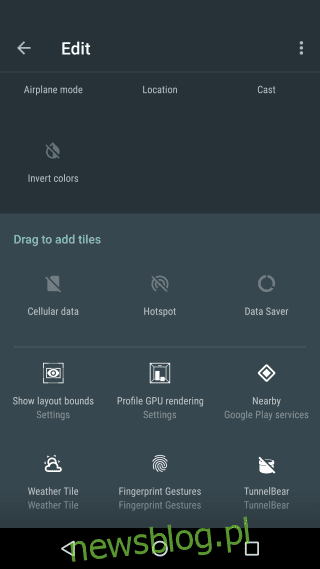
Android 6.0 trở lên có bảng Cài đặt nhanh gọn gàng trong ngăn Thông báo. Bảng Cài đặt nhanh có một số nút chuyển đổi cài sẵn cho phép bạn chuyển đổi Bluetooth, Wi-Fi và hướng màn hình. Android đã không biến bảng điều khiển Cài đặt nhanh thành độc quyền của hệ điều hành và người dùng có thể thêm hoặc xóa các ô xếp vào đó. Để thêm các ô tùy chỉnh, người dùng cần tải xuống một ứng dụng sẽ thêm ô mong muốn. Các ứng dụng này có sẵn rất nhiều trên Cửa hàng Google Play. Dưới đây là cách thêm ô tùy chỉnh vào Cài đặt nhanh trên Android.
Tìm đúng ứng dụng
Mở ứng dụng Cửa hàng Google Play và tìm kiếm cài đặt nhanh. Kết quả sẽ hiển thị một danh sách dài các ứng dụng thêm ô vào bảng Cài đặt nhanh. Điều này bao gồm nhưng không giới hạn ở các ô thời tiết, bộ hẹn giờ và máy ảnh. Tải xuống ứng dụng có thêm ô bạn muốn. Các ứng dụng này có thể xuất hiện hoặc không xuất hiện trong ngăn kéo ứng dụng của bạn.
Thêm vào cài đặt nhanh
Kéo hoàn toàn khu vực thông báo. Nhấn nút chỉnh sửa, biểu tượng bút chì đơn độc bên cạnh ID người dùng của bạn để vào chế độ chỉnh sửa. Ô Cài đặt nhanh sẽ được chia thành hai phần. Trong phần “Vuốt để thêm ô xếp”, hãy tìm ô xếp bạn vừa cài đặt với ứng dụng. Kéo và thả nó vào bảng điều khiển của các ô đã thêm. Sau khi thêm, hãy nhấn vào ô trong bảng Cài đặt nhanh để khởi chạy.
Một số ô, chẳng hạn như ô thời tiết hoặc ô camera, có thể yêu cầu thêm quyền để chạy. Ô Thời tiết yêu cầu quyền sử dụng vị trí của bạn. Ô camera có thể sẽ yêu cầu quyền truy cập vào camera. Cho phép nó chạy.
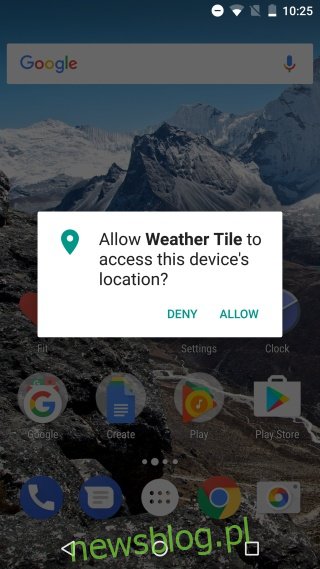
Đó là tất cả những gì bạn cần. Bạn phải dựa vào ứng dụng để thêm các ô tùy chỉnh vào cài đặt nhanh của mình. Bạn không thể thêm bất kỳ ứng dụng nào bạn chọn làm ô xếp vào bảng Cài đặt nhanh, điều này có thể hiểu được.
thông qua Nhà phát triển XDA
